电脑卡?开机启动慢?手把手教你完美解决方法
(编辑:jimmy 日期: 2024/12/22 浏览:2)

电脑在使用一段时间过后,会变得异常卡顿,打开运行程序慢、开机时间变长,这是因为在使用过程中产生了大量垃圾文件,同时磁盘磨损加大,等等一系列问题,从而电脑卡、开机慢、运行不给力。那么怎样提高运行速度呢,浅层次的我们可以清理垃圾,整理磁盘碎片,禁止一些不必要的开机项,这样电脑运行速度会相对有所提升,根本的解决措施就是还原系统,或者重装系统。本次教程,小编主要是教大家通过文件批处理清理垃圾、整理磁盘碎片等方式提升电脑运行速度,订阅小编头条号,近期会推出简单重装系统教程,人人都可以学会的简单装系统教程,敬请关注。
1、清理磁盘空间
打开计算机—点住C盘右击—选择属性—点击磁盘清理—等待一会—确定清理
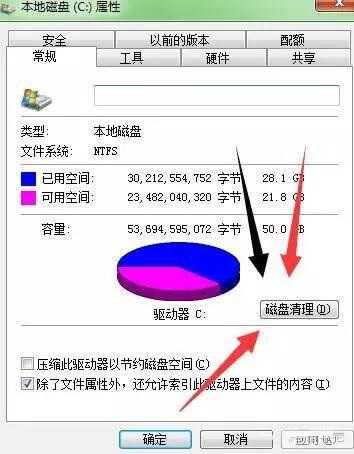
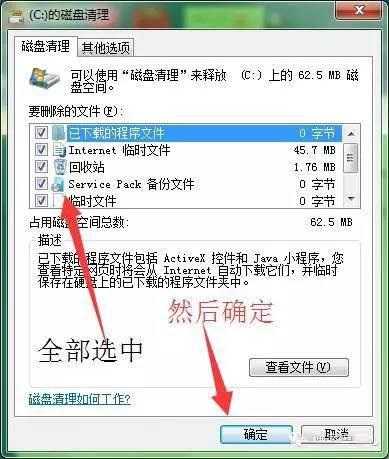
2、整理磁盘碎片
打开计算机—点住C盘右击—选择属性—工具—立即进行碎片整理(如果提示有计划整理程序,选择删除设置)—选中C盘点击磁盘碎片整理,然后依次点击D/F/E,这个是可以同时进行的—等待整理完成即可(时间有点长,耐心等待)
整理碎片后第一次开机时间会加长,以后就会相对提速的。
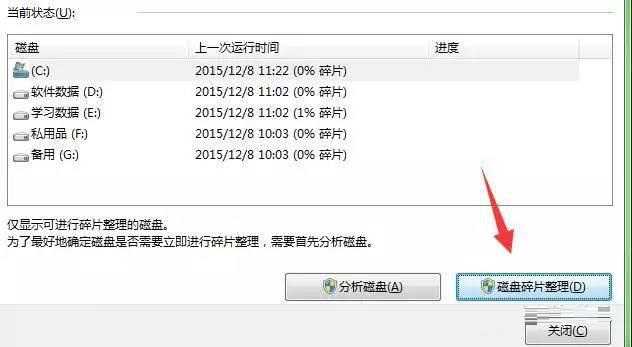
3、利用文件批处理清理垃圾(高效深度清理)
通过批处理文件整顿电脑,可以高效清理磁盘垃圾和系统垃圾文件,不会对系统本身造成破坏,如果360提示安全问题允许即可,请大家放心使用。双击打开文件即可自动清理垃圾。
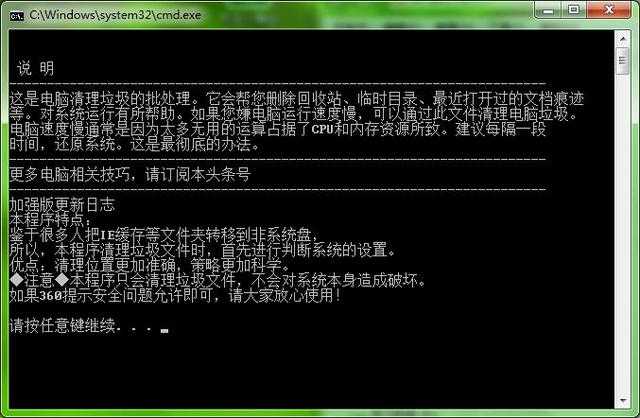
4、减少开机时间
这个用到360安全卫士或者腾讯安全管家,这里以360为例,打开后找到优化加速,选择启动项,然后把“隐藏已禁止的启动项目”打钩(方便我们查找),在启动项、计划任务、系统关键服务这一栏,每一个都看一下,然后我们根据禁止率选择是否禁止启动,一般超过50%的禁止率我们肯定可以禁止启动的。像QQ、腾讯视频、酷狗、迅雷等这些我们日常使用的软件我们一定要禁止启动,否则会大大拖慢开机时间的。另外像打印机服务、蓝牙等这些我们用不到的也可以禁止启动。如果自己不清楚是否能禁止可以在百度搜索一下,不要随意禁止系统关键服务,以防电脑不能正常开机。
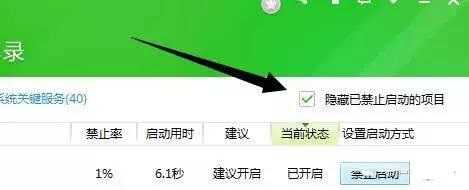
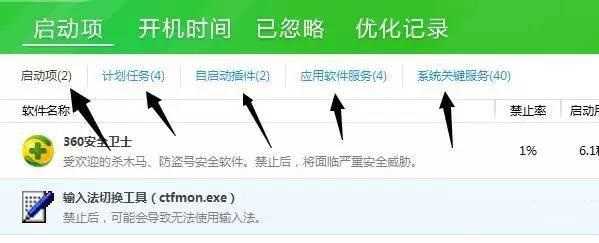
5、关闭系统自动更新(很重要)
有时候在使用电脑的过程中,突然就提示你windows更新,让你重启,重启配置时间特别特别长,其实这个是没必要更新的,不仅浪费时间,而且大大增加了系统垃圾,所以我们得把它关了。
我们打开控制面板—选择windows update(大图标)——选择左侧更改设置—选择从不检查更新——点击确定即可。(如图)
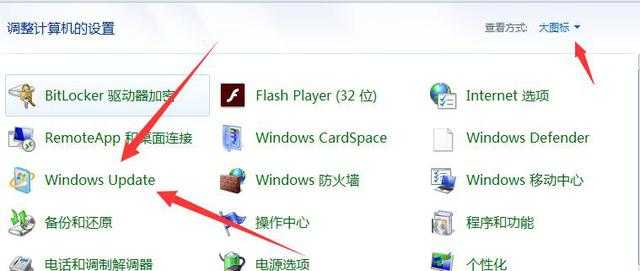
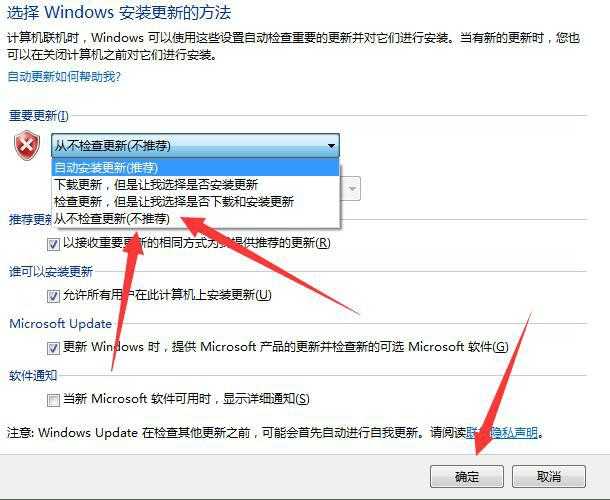
总结
以上所述是小编给大家介绍的电脑卡?开机启动慢?手把手教你完美解决方法,希望对大家有所帮助,如果大家有任何疑问请给我留言,小编会及时回复大家的。在此也非常感谢大家对网站的支持!